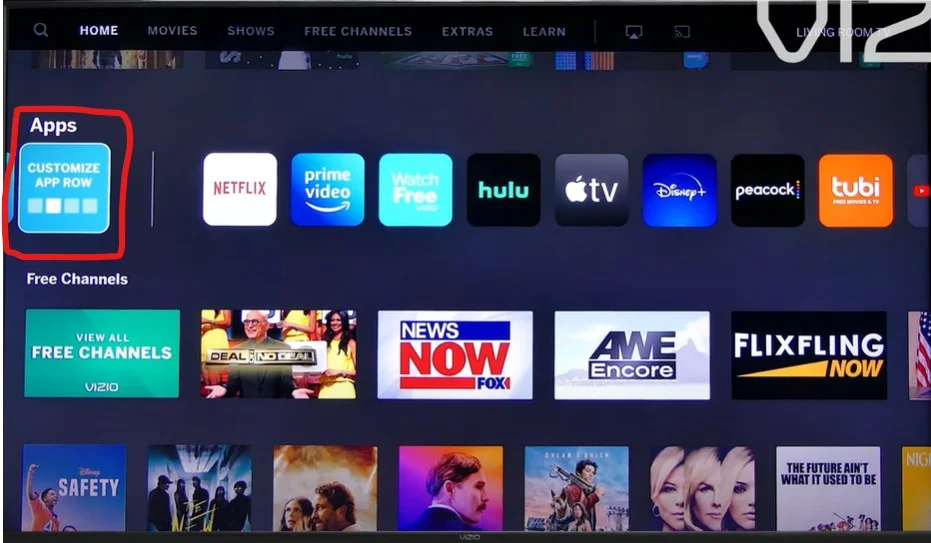Vizio Smart TV’er er et fremragende valg for brugere, der ønsker at bruge tid på at se deres yndlingsfilm og -serier. Selv om de er budget-tv’er, har de et ret godt pris-ydelsesforhold. Desuden tilbyder de et bredt udvalg af mere end 100 forudinstallerede vigtige apps, der kan findes på SmartCast-hjemmeskærmen. Smart Cast er et Linux-baseret styresystem til Vizio-tv’er. Desværre giver de dig ikke mulighed for at downloade yderligere apps. Du skal kun downloade apps fra Vizio App Store.
Hvis den app, du vil bruge, ikke er tilgængelig i app-butikken, er det stadig muligt at få adgang til dens indhold. Du skal installere appen på din mobilenhed og bruge Chromecast- eller AirPlay-teknologien, der er indbygget i tv’et, eller du kan også få adgang til de fleste streamingtjenester via din computer. Du kan sende videostreams fra din computer til tv’ets HDMI-kabel ved hjælp af et passende kabel.
Sådan installerer du apps på Vizio Smart TV
Vizio-tv’er understøtter apps fra de mest populære streamingtjenester. Hvis dit tv understøtter en app, du er interesseret i, kan du finde den i app-butikken. Hvis du ikke kan finde den, understøtter dit tv ikke appen. I så fald kan du bruge appen til at spejle skærmen på din smartphone på dit tv.
En af funktionerne i SmartCast er understøttelse af Google Chromecast-platformen. Det giver dig mulighed for at vise app-indhold på dit tv ved hjælp af en spejlingsapp fra en kompatibel mobilenhed. Det er ikke nødvendigt at installere Chromecast, da SmartCast oprindeligt leveres med Chromecast. Når du starter casting, skifter tv’et automatisk fra den aktuelle kildeindgang, f.eks. tv-kanal eller HDMI-indgang) til castingkilden.
Start af VIZIO Smart TV
For at starte streaming med VIZIO Smart TV-platformen skal du trykke på Home-knappen på fjernbetjeningen. Den anden mulighed kan du vælge SmartCast på listen over videoindgange.
De tilgængelige streaming-apps, der er designet til Vizio-tv, åbnes for dig. Vizio-tv’er er populære, så du finder de fleste apps i app-butikken. Men da Vizio hovedsageligt er repræsenteret på det amerikanske marked, er apps i butikken populære i USA. Hvis du ikke har en app, kan det hjælpe at spejle din bærbare computer eller mobilenhed på tv’et via Apple Airplay eller den indbyggede Chromecast.
Udsendelse af video til dit Vizio-tv via Chromecast
I princippet fungerer tilslutning til et Vizio-tv som tilslutning via en Chromecast-enhed.
- Først skal du åbne Google Play Store på din mobilenhed.
- Find derefter den Chromecast-aktiverede app, du vil streame til dit Vizio-tv, og klik på “Installer”. Når appen er installeret, vil den være tilgængelig på listen over favoritter på din smartphone.
- Du skal derefter åbne appen, trykke på Cast-ikonet og vælge dit Vizio-tv. Hvis du ikke har nogen Vizio-tv eller Chromecast-enheder i dit hjem, vil du også se dem på listen.
- Indholdet vil derefter blive afspillet på dit Vizio Smart TV. Du kan fortsætte med at bruge din telefon og tage telefonen ud af stikket eller forlade din plads med din enhed.
- Når showet slutter, stoppes videoindholdet. Indholdet kan også stoppes, hvis du bruger Vizio-fjernbetjeningen til at udføre en anden proces på dit tv.
Udsendelse af video til dit Vizio TV via AirPlay
Det er en god idé at streame AirPlay-indhold fra iOS-appen til dit Vizio-tv, da det giver dig fordelen ved indbygget AirPlay og tv-funktioner. Så hvis du vil streame indhold via AirPlay, skal du følge de tips, der er vist i afsnittet nedenfor:
- Først skal du sikre dig, at dit Vizio-tv og din iOS-enhed er forbundet til det samme Wi-Fi-netværk.
- Derefter skal du installere den app, der indeholder det indhold, du vil streame, på din iOS-enhed og derefter åbne den.
- For at fuldføre processen skal du klikke på AirPlay-ikonet og vælge dit Vizio-tv. Indholdet vil derefter blive streamet til den store skærm.
Sådan konfigurerer du vigtige SmartCast-apps til hurtig adgang

Vizio SmartCast-tv’er tilbyder mere end 100 forudinstallerede apps. Du kan bruge dem til at se streamingvideoer; du skal finde dem på skærmen. Der er intet kompliceret ved at indstille et appvalg. For at gøre det skal du følge de trin, der er beskrevet i afsnittet nedenfor:
- Først skal du finde ikonet Tilpas app-rækken på dit tv; det er normalt det allerførste af alle apps. Aktivér den tilpassede app med fjernbetjeningen.
- Derefter skal du vælge appen og trække den med venstre og højre pilemarkører.
- Når du er færdig, skal du trykke på OK, og appen flyttes til den position på listen, hvor du installerede den. For at afslutte opsætningen skal du trykke på knappen Tilbage for at afslutte opsætningen.
Sådan tilføjer du apps på et VIA eller VIA+ TV
VIA- og VIA+-platformene tilbyder dig et stort udvalg af kerneapps, f.eks. Netflix, Hulu, som er tilgængelige på mange enheder, Vudu, YouTube, Pandora og iHeart Radio, men det er også muligt at tilføje flere apps fra Vizio-appbutikken. Nogle modeller giver også mulighed for at tilføje Google Play: Film og tv-appen.
Hvis du vil tilføje flere apps på smart-tv’er med Via og VIA +, skal du følge de trin, der er nævnt i afsnittet nedenfor:
- Først og fremmest skal du trykke på V-knappen på din Vizio TV-fjernbetjening for at gå til startskærmen.
- Derefter skal du klikke på Connected TV Store ved hjælp af VIA og derefter trykke på Alle apps. Med VIA + skal du vælge en app-kategori (Udvalgte, Nyeste, Alle apps eller Kategorier).
- Derefter skal du trykke på den app, du vil tilføje.
- For VIA skal du klikke på OK og derefter trykke på Installer app. For VIA+ skal du klikke og holde OK nede, indtil appen tilføjes til listen Mine apps. Installerede apps vises med en farvet stjerne i øverste højre hjørne af app-ikonet.
- Hvis du vil streame indhold fra en installeret app, skal du trykke på dens ikon via fjernbetjeningen. Hvis du skal slette en app på et Vizio-tv med VIA- eller VIA+-platformen, skal du markere appen og klikke på Slet, hvorefter du trykker på OK. Appen kan geninstalleres, når du ønsker det, via app-butikken.
Det er vigtigt at vide, at Netflix ikke længere er tilgængelig på nogle Vizio-modeller fra 2012-2014. Hvis du har brug for flere oplysninger om din model, skal du kontakte supporten.
Hvad er forskellige Vizio-systemer
Tilføjelse og betjening af apps på Vizio-tv og hjemmebiografskærme ændrer sig afhængigt af dit system: SmartCast, VIA eller VIA+.
Nedenfor kan du se Vizio-systemer efter modelår:
- 2018 og senere: Alle Vizio smart-tv’er har SmartCast.
- 2016 og 2017: Tunerløse hjemmebiografskærme er udstyret med SmartCast.
- 2016 og 2017: Vizio smart-tv’er har enten SmartCast eller VIA+.
- 2015 og ældre: Vizio smart-tv’er er udstyret med VIA eller VIA+.
Se i brugervejledningen for at identificere dit system. Dit tv eller din hjemmebiografskærm skal være tilsluttet dit hjemmenetværk og internettet for at kunne bruge en af Vizios app-platforme.